HEIDENHAIN TNC 620 (81760x-02) Benutzerhandbuch
Seite 86
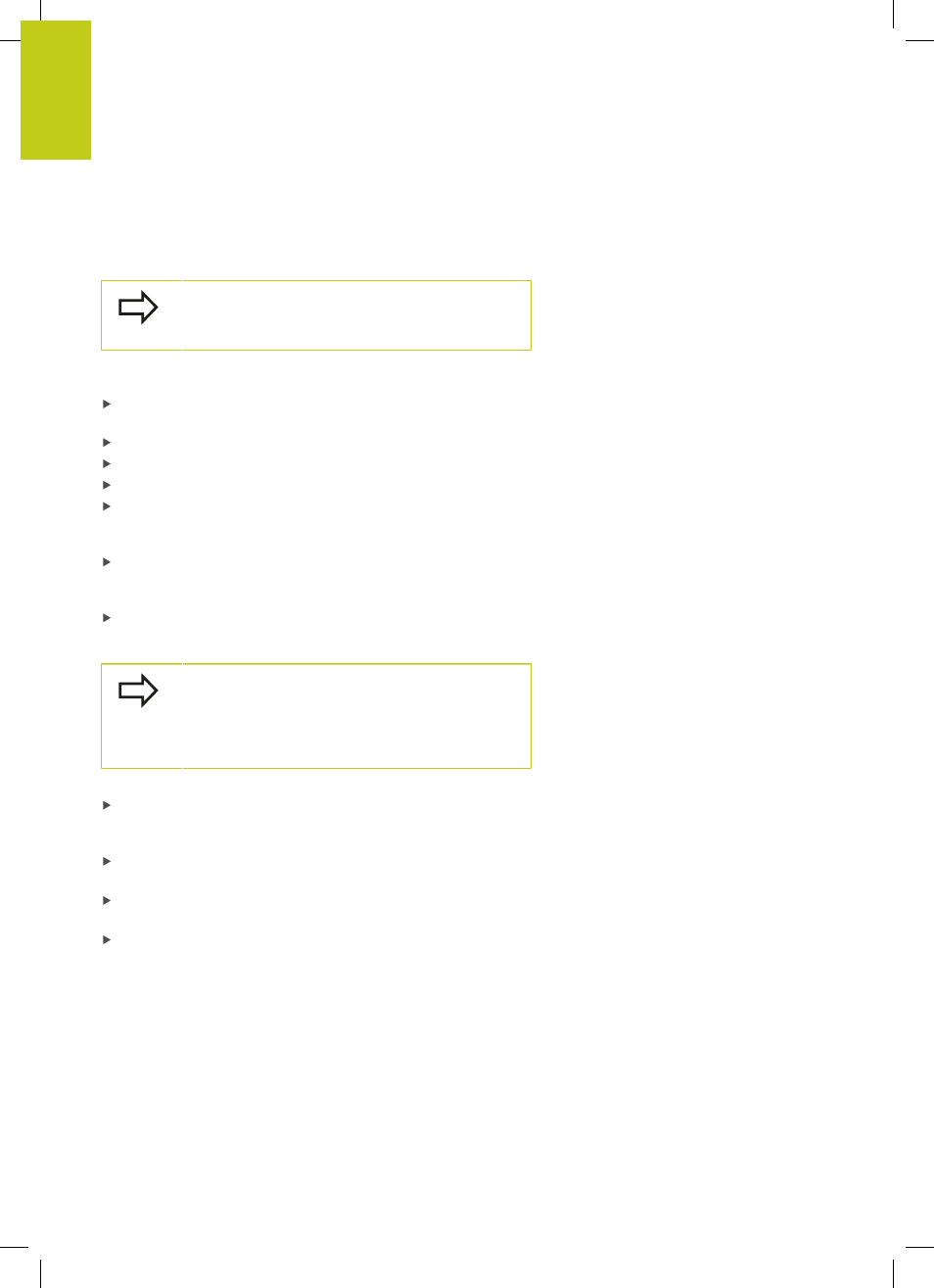
Einführung
2.6
Remote Desktop Manager (Option #133)
2
86
TNC 620 | Benutzer-Handbuch HEIDENHAIN-Klartext-Dialog | 1/2015
Verbindung konfigurieren – Windows Terminal
Service
Externen Rechner konfigurieren
Für eine Verbindung mit dem Windows Terminal
Service benötigen Sie keine zusätzliche Software für
Ihren externen Rechner.
Konfigurieren Sie den externen Rechner wie folgt, z. B. im
Betriebssystem Windows 7:
Wählen Sie über die Task-Leiste nach Betätigung des Windows-
Start-Buttons den Menüpunkt
Systemsteuerung
Wählen Sie den Menüpunkt
System
Wählen Sie den Menüpunkt
Erweiterte Systemeinstellungen
Wählen Sie den Reiter
Remote
Aktivieren Sie im Bereich
Remoteunterstützung
die Funktion
Remoteunterstützungsverbindung mit diesem Computer
zulassen
Aktivieren Sie im Bereich
Remotedesktop
die Funktion
Verbindungen von Computern zulassen, auf denen eine
beliebige Version von Remotedesktop ausgeführt wird
Übernehmen Sie die Einstellungen mit der Schaltfläche
OK
TNC konfigurieren
Abhängig von dem Betriebssystem Ihres
externen Rechners und dem dadurch
verwendeten Protokoll wählen Sie zwischen
Windows Terminal Service (RDP) und
Windows Terminal Service (RemoteFX).
Konfigurieren Sie die TNC wie folgt:
Wählen Sie über die Task-Leiste nach Betätigung
des grünen HEIDENHAIN-Buttons den Menüpunkt
Remote Desktop Manager
Betätigen Sie die Schaltfläche
Neue Verbindung im Fenster
Remote Desktop Manager
Wählen Sie den Menüpunkt
Windows Terminal Service (RDP)
oder
Windows Terminal Service (RemoteFX)
Definieren Sie die notwendigen Verbindungsinformationen im
Fenster
Verbindung bearbeiten